ppt文档操作快捷键知识
工欲善其事,必先利其器,在学习和提高PPT技巧、掌握PPT逻辑结构、设计美学和视觉设计能力之前,我们首先应该熟悉一些PPT文档的快捷键操作,以便提高软件的使用效率。
对于PPT新手入门,没有对PPT文档操作有牢固的基础,无异于揠苗助长和空中楼阁。对于有一定PPT基础的人,重温巩固一下文档快捷操作方法,没有坏处,现在我们就简单的来了解一下PPT入门时必知的一些文档操作快捷键知识。
PPT文档基本操作都有哪些呢?,毫无疑问,当然是打开、新建、保存和关闭文档,你还在一个个地点菜单命令操作吗?反正我不是,我是用快捷键的啦!
新建PPT文档
当我们要做一份PPT,第一步即是从创建PPT开始。其快捷操作方法为:按Ctrl+N键,新建PPT空白文档;在已打开一个PPT的情况下,直接按Ctrl+N键,可重新创建一个PPT。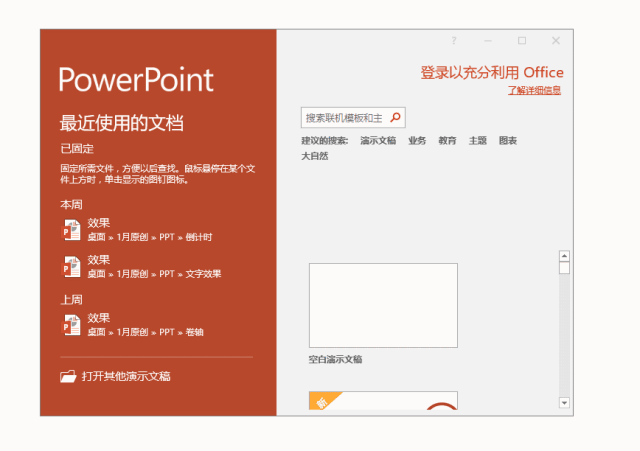
新建PPT文档
新建相同PPT文档
当PPT制作完成后,如果需要修改当前PPT中的某些内容,又想保留备份原PPT文档。这时可直接按Ctrl+Shift+N键创建一个相同的PPT文档,在新创建的文档中进行修改,同时也非常方便对同一文档进行比较。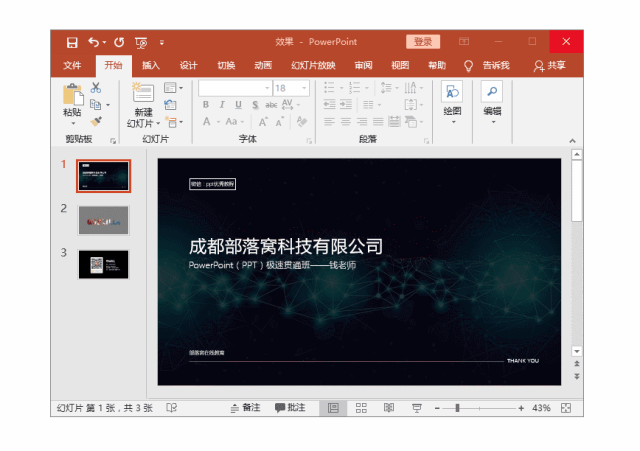
新建相同PPT文档
新建幻灯片
一个PPT文档中包含多张幻灯片,每张幻灯片中是我们需要展示的内容。默认创建的PPT文档中只有一张幻灯片,所在在制作PPT的过程中,新建幻灯片的操作必不可少。
快捷操作方法为:直接按Enter键或Ctrl+M键即可新建幻灯片 。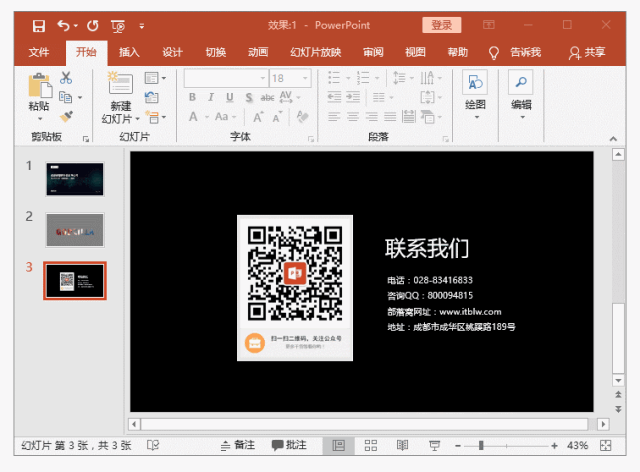
保存PPT文档
保存文档我想大家都会,按Ctrl+S键保存当前文档;按Ctrl+shift+S 键则另存为当前文档。
将文档保存为不同版本
按Ctrl+shift+S 键打开“另存为”对话框,在“保存类型”列表框中选择要保存的文档类型,点击“保存”按钮即可。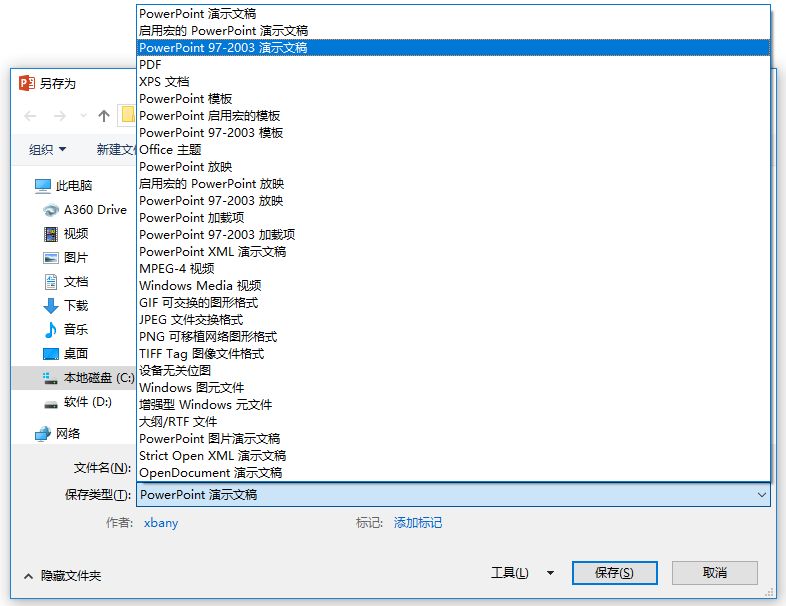
关闭PPT文档
关闭PPT文档的方法非常简单,大家最常用的方法应该是点击界面右上角的X图标进行关闭。
但是,当我们同时打开很多个PPT文档时,一直点击X图标也是比较麻烦。
其实,可以定位到要关掉的PPT上,直接按Ctrl+W键或Ctrl+F4键快速关闭PPT文档。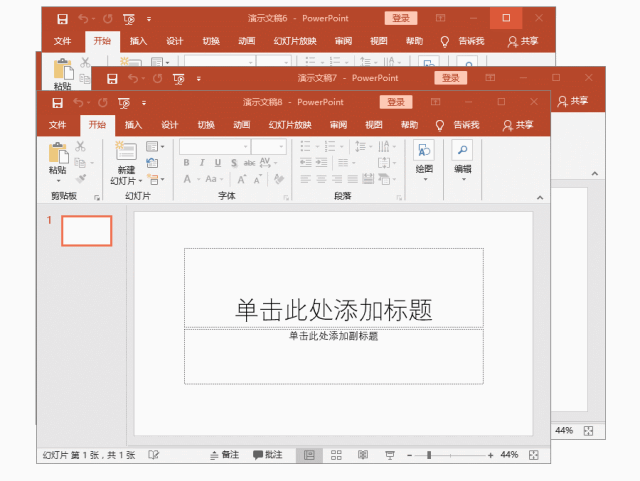
以上就是今天的全部内容,比较简单,但大家若能牢记这几个快捷操作方法,积少成多,定能前进一大步!
 微式办公网
微式办公网